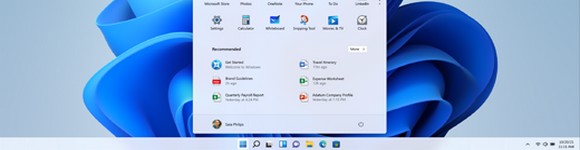
Instalace Microsoft Windows 11 bez internetu
Operační systém Microsoft Windows 11 se stává nedílnou součástí většiny výpočetní techniky. Pokud ho chcete nainstalovat bez připojení k internetu, prozradíme vám, jak na to.
Politika společnosti Microsoft je v posledních letech celkem zřejmá. Vše směřuje k co největšímu využívání online služeb, což se mimochodem promítá také do instalace operačního systému Microsoft Windows 11 Home a Microsoft Windows 11 Professional. Domácí i firemní verze tohoto systému jsou standardně spojeny s instalací vyžadující připojení k internetu. To pochopitelně souvisí i s nutností vytvořit si online účet.
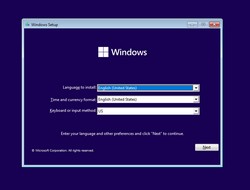
Jenže, ne každý má při instalaci operačního systému Microsoft Windows 11 v danou chvíli připojení k internetu, popřípadě nechte online účet. Pokud dáváte jako za starých časů přednost lokálnímu účtu a chcete se domoci možnosti instalace bez připojení k internetu, máme pro vás praktické řešení.
Využijte speciální příkaz
V následujících řádcích se budeme věnovat vybrané části instalace operačního systému Microsoft Windows 11, která vede k požadované volbě, nikoliv celému procesu instalace od A až do Z. Rozhodně si buďte jisti, že možnost instalace bez internetu není složitým procesem, ba naopak.
Běžným způsobem spusťte čistou instalaci Microsoft Windows 11. Nejprve vás čeká úvodní obrazovka s regionálním nastavením. Poté následuje rozložení klávesnice a pak přichází onen kýžený krok. Dostanete se do části vyžadující připojení k internetu, potažmo Wi-Fi. V tento moment proveďte toto:
- Stiskněte klávesy SHIFT + F10. V závislosti na nastavení klávesnice notebooku to může být kombinace kláves SHIFT + FN + F10.
- Dojde ke spuštění příkazového řádku s oprávněním správce.
- Nyní napište příkaz OOBE\BYPASSNRO a stiskněte klávesu Enter.
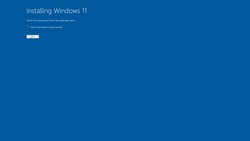
Následuje automatický restart počítače, který pokračuje celou čistou instalací operačního systému Microsoft Windows 11. Opět tedy projdete nezbytné kroky v podobě regionálního nastavení a rozložení klávesnice. Zásadní změna přichází v průvodci v části připojení k internetu. Nyní se vám nově zobrazí také volba "Nemám internet".
Kompletní offline instalace
Právě volba "Nemám internet" vám umožní provést offline instalaci operačního systému Microsoft Windows 11 Home a Microsoft Windows 11 Professional. Z toho plyne další pozitivum. Nemusíte si zakládat online účet od Microsoftu. Klasicky zadáte lokálního uživatele k počítači, nastavíte mu heslo a dokončíte proces instalace. Tento trik lze samozřejmě provést jak na stolním počítači, tak na notebooku.
Pokud vás zajímá, jestli lze tento návod použít také u operačního systému Microsoft Windows 10, tak nelze. Nemusíte být však zklamáni. U desítek sice tento příkaz nefunguje, na druhou stranu vše obejdete velmi jednoduše. Výpočetní techniku během instalace jednoduše nepřipojujte k internetu a domůžete se stejné nabídky, jako v operačním systému Microsoft Windows 11.
Na závěr si dovolíme ještě jedno drobné doporučení. U přenosných zařízení se možná setkáte s nutností zakázat Wi-Fi přímo v BIOS.